Samsungのスマートフォンにメモリカードを素早く簡単にインストールするには、容量要件を満たす必要があります。この記事を読んで、Samsungのメモリカードのメリットとインストール方法を理解しましょう!
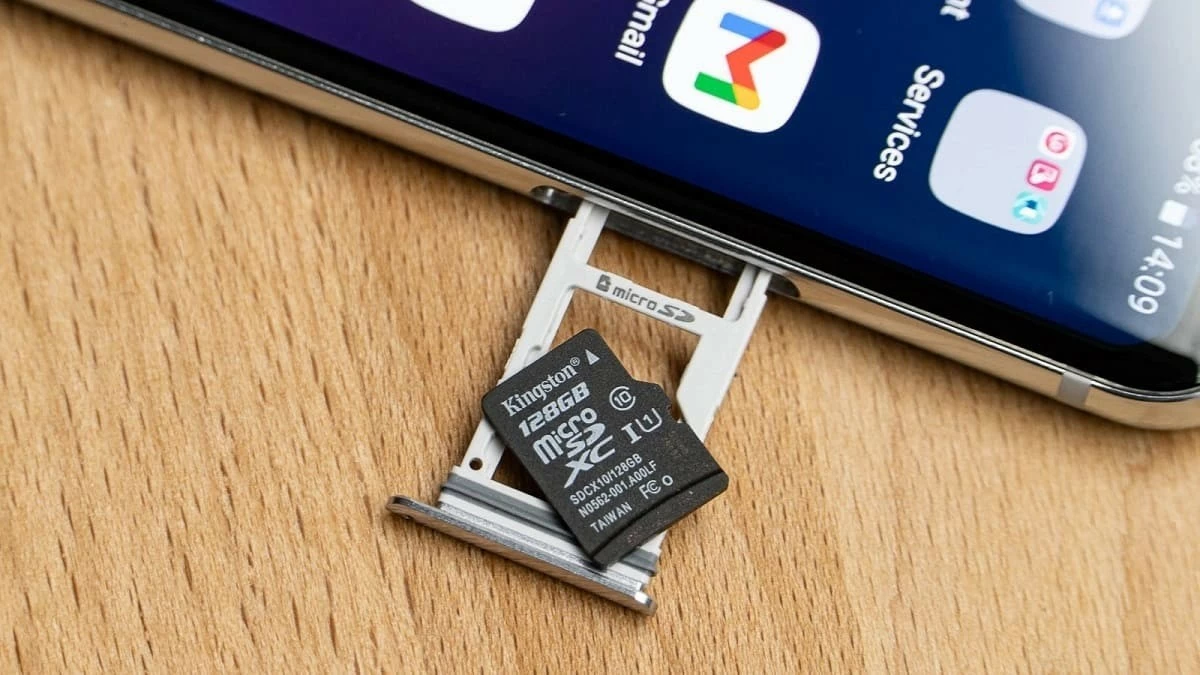 |
Samsungのスマートフォンにメモリカードを素早く簡単にインストールする方法をお探しですか? スマートフォンの容量はますます向上していますが、ニーズを満たすには不十分な場合があります。Samsungにメモリカードをインストールするメリットと方法については、この記事をご覧ください。
背面にカードトレイがあるSamsungの携帯電話にメモリカードを挿入する手順
一部のSamsung製スマートフォンには、背面にメモリカードスロットがあります。メモリカードの挿入方法がわからない場合は、以下の手順をご覧ください。
ステップ 1:デバイスの電源をオフにし、Samsung 製携帯電話の隙間を利用して背面カバーをこじ開けます。
ステップ 2:デバイスの電源をオフにし、Samsung 製スマートフォンの隙間を利用して背面カバーをこじ開けます。
ステップ3:最後に、メモリカードを携帯電話の正しいスロットに挿入し、バッテリーと背面カバーを元に戻します。メモリカードを携帯電話に挿入する手順は非常にシンプルで簡単です。
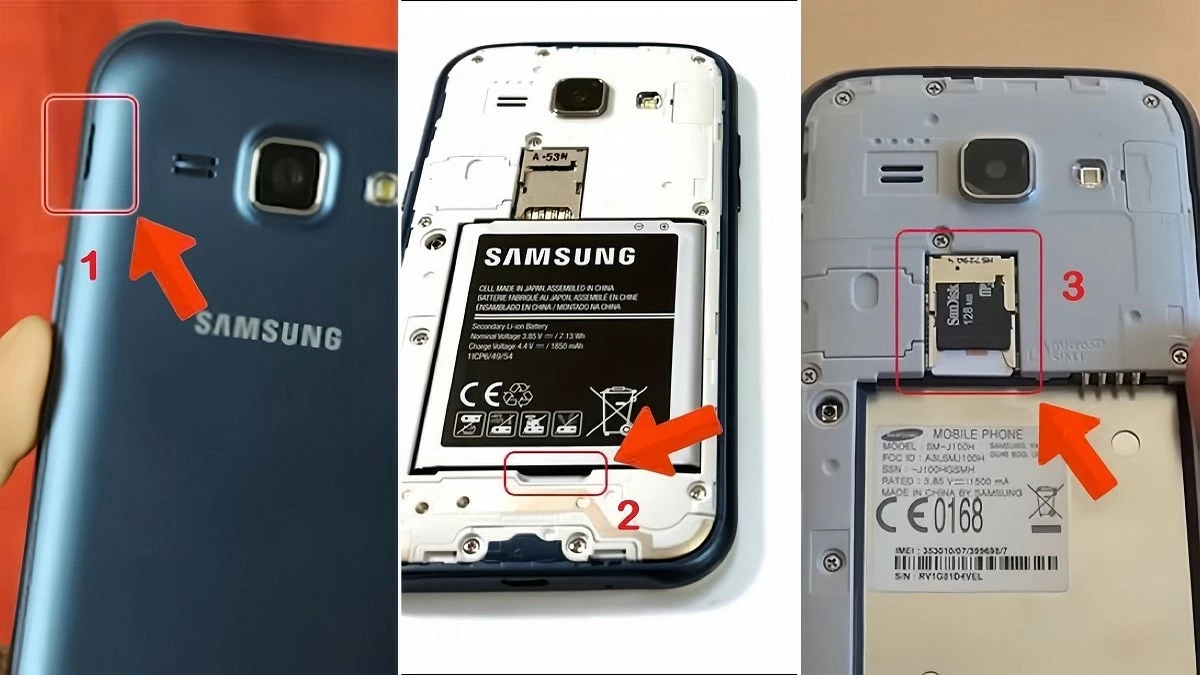 |
サイドカードトレイ付きのSamsungスマートフォンにメモリカードを挿入する方法
新しい携帯電話シリーズでは、メモリカードトレイが背面から側面に移動され、利便性が向上しました。ユーザーは、以前のように複雑な分解や取り付け作業に時間を費やす必要がなくなりました。Samsung製携帯電話へのメモリカードの挿入方法については、下記側面の詳細な手順をご覧ください。
ステップ 1:メモリ カード トレイを見つけ、専用の SIM イジェクタ ピンを使用して携帯電話の端にある丸い穴に押し込み、トレイを開きます。
ステップ 2:トレイをゆっくりと引き出し、携帯電話が認識できる正しい位置にメモリ カードを挿入します。
ステップ3:メモリカードトレイを元の位置に戻し、軽く押してトレイを携帯電話に装着します。この方法でメモリカードを挿入すると、以前のモデルのように背面カバーやバッテリーを取り外す必要はありません。
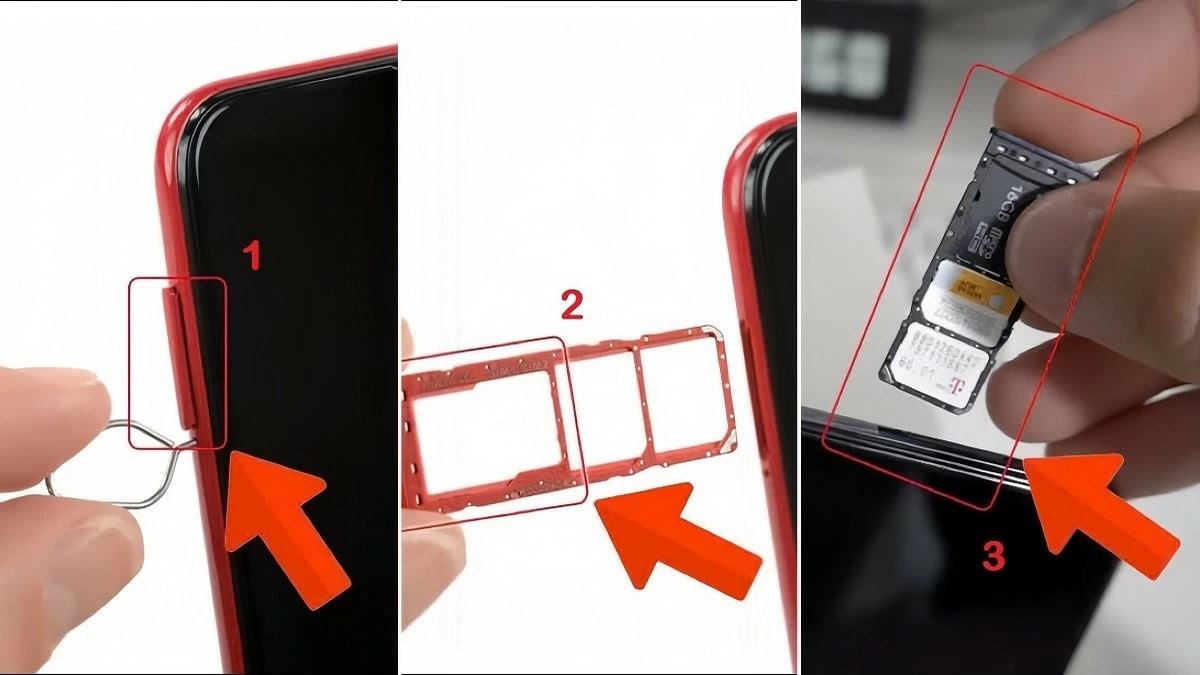 |
カードを挿入した後、メモリカードをアクティブ化するための簡単な手順
Samsungのスマートフォンにメモリカードを挿入しても、ファイルのダウンロードやゲームのプレイができない場合は、メモリカードがアクティベートされていない可能性があります。以下の手順に従ってメモリカードをアクティベートし、ストレージ容量を拡張し、スマートフォンにメモリカードを挿入するメリットをご確認ください。
ステップ 1:ユーザーは携帯電話で「Your Files」を開きます。
ステップ2:下にスクロールして「SDカード」を見つけます。次に、その横にある縦に3つの点をクリックします。
ステップ3: 「接続」を選択し、メモリカードがアクティブになるまで数秒お待ちください。その後、データの転送やアプリケーションの保存が行えます。
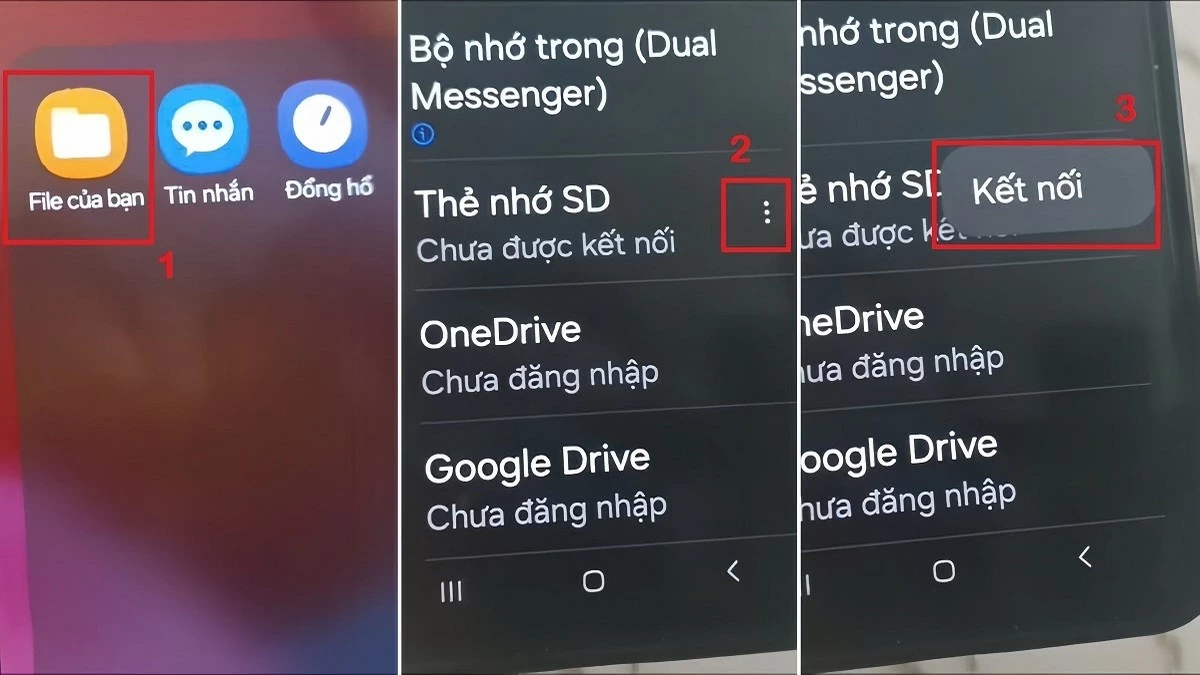 |
上記の記事では、スマートフォンにメモリカードを挿入するメリットと、その詳細な手順について解説しました。Samsungスマートフォンにメモリカードを簡単かつ効果的に挿入するには、ぜひこの記事をお見逃しなく。テクノロジーとエレクトロニクスに関する興味深い情報をお届けする次の記事もぜひご覧ください。
[広告2]
出典: https://baoquocte.vn/cach-lap-the-nho-vao-dien-thoai-samsung-nhanh-chong-va-chinh-xac-286533.html



![[写真] ト・ラム書記長が第14回党大会小委員会常務委員会と活動中](/_next/image?url=https%3A%2F%2Fvphoto.vietnam.vn%2Fthumb%2F1200x675%2Fvietnam%2Fresource%2FIMAGE%2F2025%2F12%2F09%2F1765253019536_a1-bnd-0983-4829-jpg.webp&w=3840&q=75)




















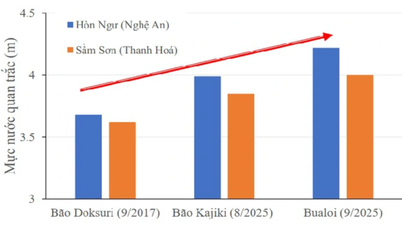




































































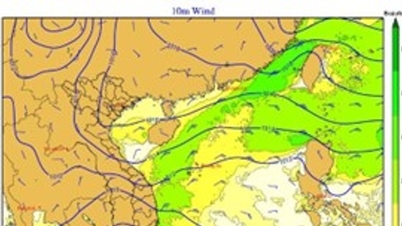























コメント (0)